使用VC++摄像头程序设计Word文档格式.docx
《使用VC++摄像头程序设计Word文档格式.docx》由会员分享,可在线阅读,更多相关《使用VC++摄像头程序设计Word文档格式.docx(10页珍藏版)》请在冰豆网上搜索。
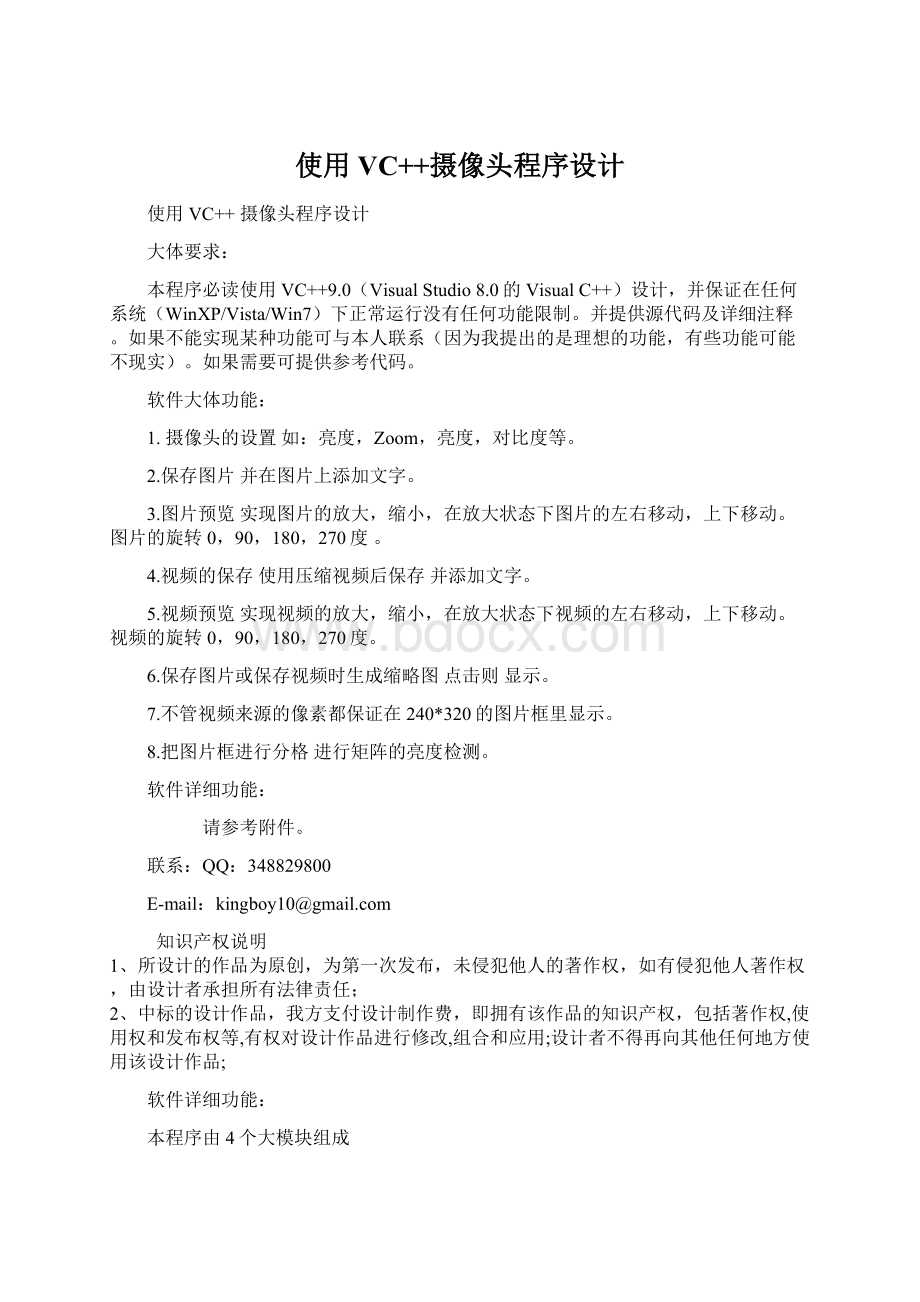
图片的旋转0,90,180,270度
。
4.视频的保存使用压缩视频后保存并添加文字。
5.视频预览实现视频的放大,缩小,在放大状态下视频的左右移动,上下移动。
视频的旋转0,90,180,270度。
6.保存图片或保存视频时生成缩略图点击则显示。
7.不管视频来源的像素都保证在240*320的图片框里显示。
8.把图片框进行分格进行矩阵的亮度检测。
软件详细功能:
请参考附件。
联系:
QQ:
348829800
E-mail:
kingboy10@
知识产权说明
1、所设计的作品为原创,为第一次发布,未侵犯他人的著作权,如有侵犯他人著作权,由设计者承担所有法律责任;
2、中标的设计作品,我方支付设计制作费,即拥有该作品的知识产权,包括著作权,使用权和发布权等,有权对设计作品进行修改,组合和应用;
设计者不得再向其他任何地方使用该设计作品;
本程序由4个大模块组成
图1
Photo按钮和Video按钮实现拍照模式或录制视频模式的切换
拍照模式:
程序启动时默认为照相模式,并进入预览状态。
预览:
“+”:
放大。
在预览模式下可用DirectShowAPI来放大预览图像的大小。
在浏览图片模式下放大图片(类似图片查看器)。
在浏览视频模式下放大视频。
“-”:
缩小。
跟放大功能相反。
“Up”:
向上移动。
在预览模式下可用DirectShowAPI来向上移动预览图像。
在浏览图片模式下放大图片后不能把整个图片都显示出来,所以把查看窗口向上移。
在浏览视频模式下跟浏览视频一样
“Right”:
向右移动。
参照“Up”功能
”Left”:
向左移动。
“Down”:
向下移动。
“C”:
移动到中间。
“CameraControl”:
设置摄像头参数。
按下时会弹出新的窗口用来设置参数。
如图片2所示
图片2
Focus:
焦距,用来调节焦距DirectShow提供此API。
选择Auto自动调焦
Exposure:
曝光,用来调节曝光DirectShow提供此API。
选择Auto自动曝光
Gain:
增益,用来调节增益DirectShow提供此API。
选择Auto自动增益
Brightness:
亮度,用来调节亮度DirectShow提供此API
Contrast:
对比度,用来调节对比度DirectShow提供此API
Hue:
颜色,用来调节颜色DirectShow提供此API
预览模式下通过按下前面板的“+”,“-”,“Up”,“Right”,”Left”,“Down”,“C”,“CameraControl”来设置摄像头的参数
下面蓝色小框为编辑框,预览时不是白色的块得第一个坐标写在编辑框里。
拍照:
在拍照模式的预览模式下按下“TakePicture”即实现拍照。
这时通过”AddChar”下面的编辑框输入文字并按下“AddChar”给图片添加文字。
按下“0”“90””180”“270”来旋转相应的角度。
按下“+”,“-”,”Up”,“Down”,“Right”,“Left”,“C”来现实相应的功能。
按下“Save”保存图片,保存修改后的图片(即放大,添加文字,上下左右移后的图片)
按下“Print”打印图片,打印修改后的图片(即放大,添加文字,上下左右移后的图片)
按下“Delete”不保存图片
保存的图片存到程序目录下的“Picture“文件夹里,并显示在下面的小框里(ListPhoto下面可以显示4个小图片,图片下面应该列出图片的文件名)。
图3
要保存的图片大小要设置成变量,以后可以修改变量保存成320X240,640X480,800X600,1024X768等像素的图片。
(默认是640X480)
浏览图片:
点击ListPhoto的图片可以进行浏览图片,如果现在是预览状态或其他状态则停掉相应的状态进入图片浏览状态。
并把相应的图片显示在大图片框里(CAM).不管图片多大(像素是多少)都显示在320X240的图片框里
图5
按下“Save”保存图片,保存修改后的图片(即放大缩小,添加文字,上下左右移后的图片)没有修改则不用保存
按下“Print”打印图片,打印修改后的图片(即放大缩小,添加文字,上下左右移后的图片)
按下“Delete”删除相应的图片右面的小图片向左移
录制视频模式
在拍照模式下按下“Video“按钮进入录制视频模式
默认进入预览状态。
在预览模式下可用DirectShowAPI来放大预览视频的大小。
在预览模式下可用DirectShowAPI来向上移动预览视频。
图片6
录制视频:
在录制视频模式的预览模式下按下“TakePicture”即实现录制视频。
这时通过”AddChar”下面的编辑框输入文字并按下“AddChar”给视频添加文字。
按下“Save”停止录制视频并保存视频,播放刚刚录制的视频,并把视频的缩略图放到小框里
按下“Print”打印图片,打印视频的第一帧。
保存的视频存到程序目录下的“video“文件夹里,并把第一帧显示在下面的小框里(ListPhoto下面可以显示4个小图片,图片下面应该列出图片的文件名)。
图7
要保存的视频大小要设置成变量,以后可以修改变量保存成320X240,640X480,800X600,1024X768等像素的视频。
保存视频时进行压缩,压缩以视频的清晰度很好视频文件很小为原则。
播放视频:
点击ListVideo的图片可以进行浏览视频,如果现在是预览状态或其他状态则停掉相应的状态进入播放视频状态。
并把相应的小图片对应视频播放在大图片框里(CAM).不管视频多大(像素是多少)都显示在320X240的图片框里。
参考图片:
源图
放大图片:
向左移的图片
旋转90度
旋转180度